Выравнивание печатающей головки на принтере Canon Pixma MP280
Выравнивание печатающей головки
Если прямые линии печатаются со смещением или если х результаты печати неудовлетворительны, необходимо отрегулировать положение печатающей головки.
При низком уровне чернил образец выравнивания печатающей головки печатается неправильно.
Необходимо приготовить: лист обычной бумаги формата A4 или Letter (включая вторичную бумагу)
Используйте только белую бумагу, ни одна из сторон которой не загрязнена.
1. Убедитесь, что питание включено.
2. Загрузите в задний лоток лист обычной бумаги формата A4 или Letter.
3. Аккуратно откройте лоток приема бумаги и раскройте удлинитель выводного лотка.
4. Печать образца выравнивания печатающей головки.
(1) Несколько раз нажмите кнопку (Обслуживание), чтобы появилась буква и (буква «u» в нижнем регистре).

(2) Нажмите кнопку Черный (Black) или Цветной (Color).
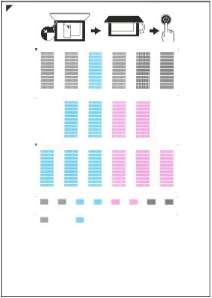
Не следует прикасаться к образцу выравнивания печатающей головки в тех местах, где нанесен краситель.
Не следует загрязнять образец выравнивания печатающей головки. Если образец испачкан или смят, то шаблон может быть отсканирован неправильно.
5. Отсканируйте образец выравнивания печатающей головки, чтобы настроить положение печатающей головки.
(1) Поместите образец выравнивания печатающей головки на стекло сканера.
Положите образец выравнивания печатающей головки ЛИЦЕВОЙ СТОРОНОЙ ВНИЗ и выровняйте " в верхнем левом углу листа по метке выравнивания.

(2) Осторожно закройте крышку документа, убедитесь, что на индикаторном экране отображается U (буква «U» в верхнем регистре), затем нажмите кнопку Черный (Black) или Цветной (Color).

Устройство начнет сканирование образца выравнивания печатающей головки, и положение печатающей головки будет отрегулировано автоматически.
После окончания регулировки положения печатающих головок индикатор возвращается в режим ожидания работы. Снимите образец выравнивания печатающей головки со стекла рабочей поверхности.
Не открывайте крышку документа и не перемещайте загруженный образец выравнивания печатающих головок до завершения настройки положения печатающей головки.
При неудаче регулирования положения печатающих головок на индикаторном экране отображается код ошибки.
Нажмите кнопку Стоп/Сброс (Stop/Reset), чтобы устранить ошибку.
Если после регулирования положения печатающих головок, как описано выше, результаты печати остаются неудовлетворительными, отрегулируйте положение печатающих головок с компьютера вручную.
Для печати и проверки значений регулировки положения печатающих головок выведите значок L на индикаторе, затем нажмите кнопку Черный (Black) или Цветной (Color).
<<<назад
далее>>>
при использовании материалов ссылка на сайт awella.ru обязательна
|